Windows 7 Menu clic droit: Ajouter des commandes Copier et Déplacer vers un dossier
Vous pouvez accéder à plusieurs commandes intéressantesdans le menu contextuel en cliquant avec le bouton droit de la souris sur un élément. Cependant, tout ce que vous voulez peut ne pas être disponible. Avec un hack de registre, vous pouvez ajouter des commandes personnalisées. Voici comment ajouter des options Copier et Déplacer vers un dossier au menu contextuel de Windows 7.
Faites un clic droit sur un élément et vous verrez les différentescommandes que vous pouvez utiliser comme Envoyer à, Ouvrir avec, Supprimer, etc. Y compris les programmes que vous avez installés qui ajoutent une commande au menu contextuel telle que Envoyer vers Kindle.

Remarque: Ce processus nécessite de pirater le registre. Avant d'apporter des modifications au registre - Sauvegardez-le d'abord.
Tout d'abord, cliquez sur Démarrer et type: regedit dans le champ de recherche et appuyez sur Entrée sur le clavier.
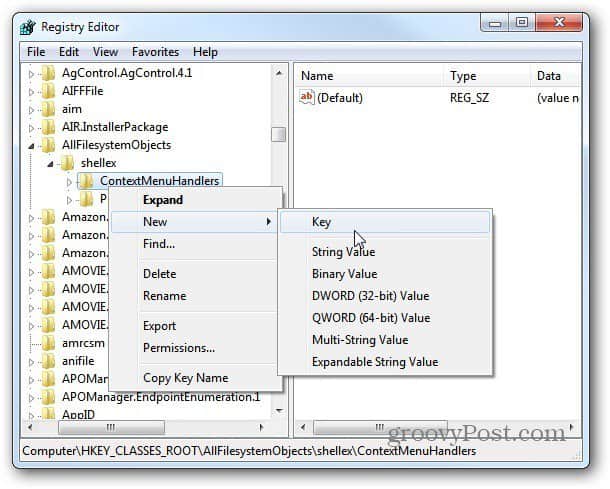
L'éditeur de registre apparaît. Accédez à HKEY_CLASSES_ROOTAllFilesystemObjectsshellexContextMenuHandlers.
Faites un clic droit sur le dossier ContextMenuHandlers et sélectionnez Nouveau >> Clé.
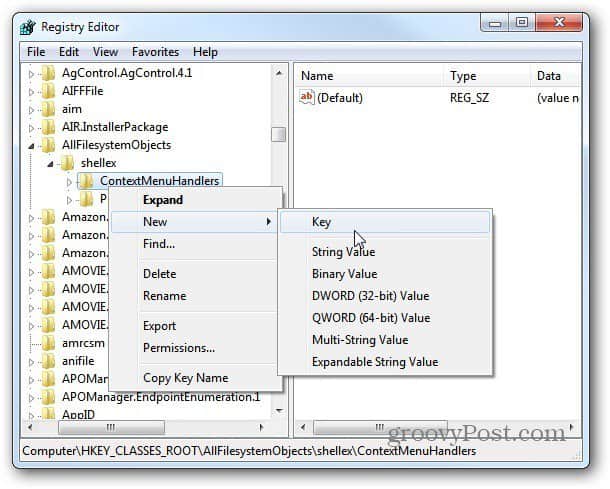
Un nouveau dossier apparaît. Copiez ou tapez ce qui suit:
{C2FBB630-2971-11D1-A18C-00C04FD75D13}
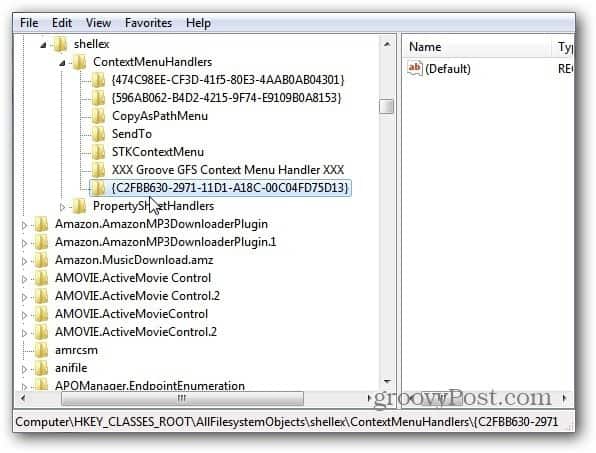
Maintenant, cliquez à nouveau avec le bouton droit de la souris sur ContextMenuHandlers et sélectionnez Nouveau >> Clé. Cette fois copiez ou tapez ce qui suit:
{C2FBB631-2971-11D1-A18C-00C04FD75D13}
Une fois que vous avez terminé, vous verrez les deux nouvelles clés que vous avez entrées. Cela ressemblera à ceci.
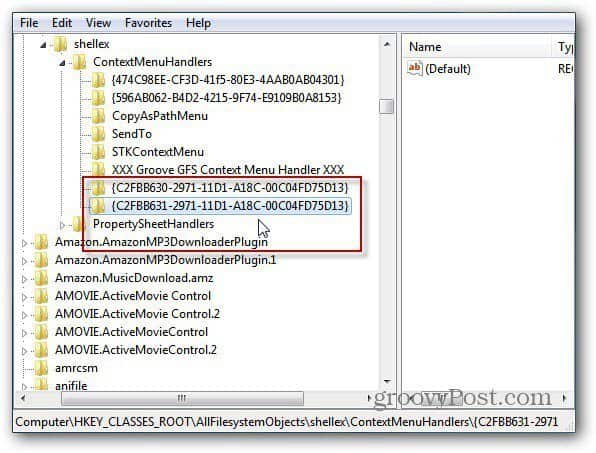
Fermer le registre - aucun redémarrage requis. Cliquez avec le bouton droit de la souris sur un élément pour afficher les commandes Déplacer vers un dossier et Copier vers un dossier dans le menu contextuel.
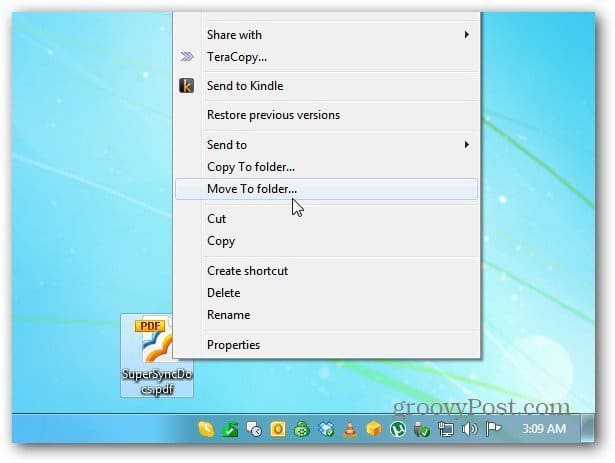
Lorsque vous cliquez sur la nouvelle commande Copier ou Déplacer vers un dossier, un écran de l'Explorateur Windows s'ouvre. Ici, je déplace un document PDF. Accédez à l'emplacement où vous souhaitez déplacer l'élément. Cliquez sur Déplacer.
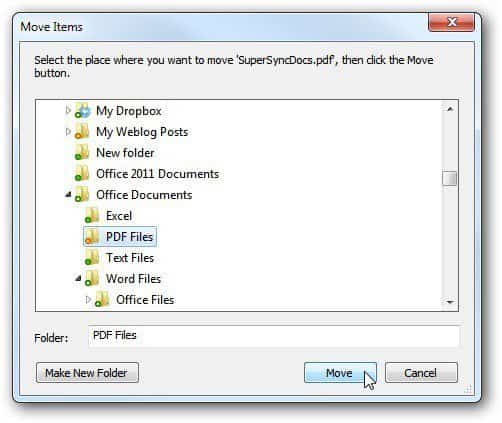
La nouvelle commande Copier dans un dossier fonctionne de la même manière. Faites un clic droit et sélectionnez Copier dans un dossier.
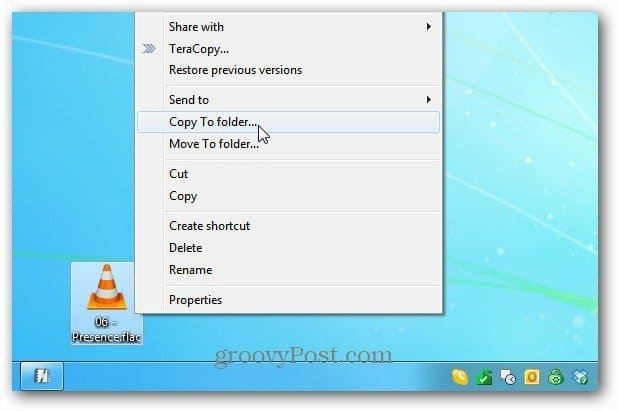
Ici, je copie un fichier FLAC dans le répertoire Ma musique. Cliquez sur Copier.
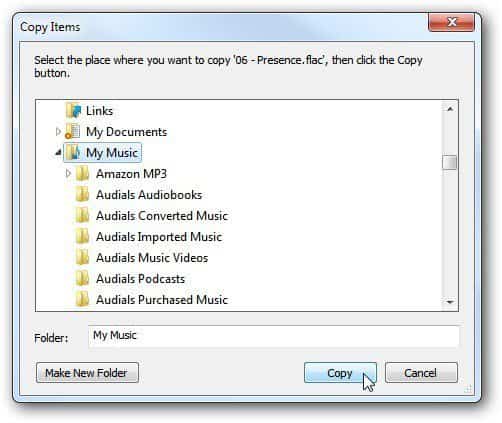
C'est ça. Avoir les commandes Copier et Déplacer vers un dossier dans le menu contextuel vous fait gagner beaucoup de temps et de clics. Vous pouvez déplacer ou copier des éléments dans différents répertoires de votre système local, ainsi que des lecteurs externes et réseau. Sensationnel!










laissez un commentaire